Cómo crear un histograma en PowerPoint
Usando las opciones de gráficos disponibles en PowerPoint, puede convertir sus datos en un histograma. Necesitará los datos apropiados, normalmente presentados como Bin y Frecuencia. Por ejemplo, para mostrar un histograma de las calificaciones de los estudiantes, las calificaciones serían los datos del contenedor y la cantidad de estudiantes con cada calificación sería la frecuencia. También puede pegar un histograma creado en Excel directamente en PowerPoint y luego personalizar el gráfico.
Creando un histograma en PowerPoint
Paso 1
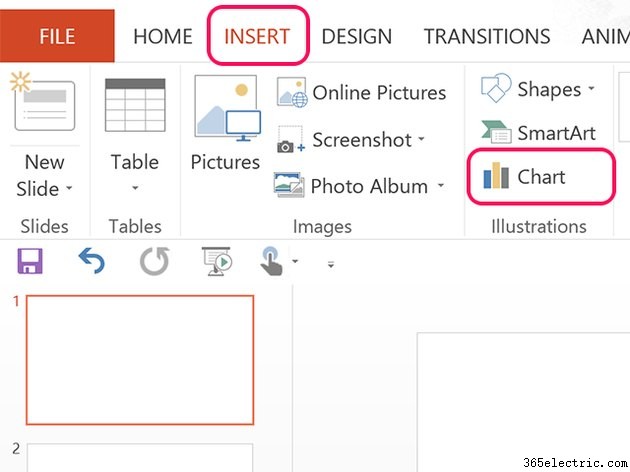
Seleccione la diapositiva de PowerPoint donde desea insertar el histograma. Asegúrese de que los datos que necesita para el histograma estén cerca, luego haga clic en Insertar pestaña y seleccione el Gráfico icono.
Paso 2
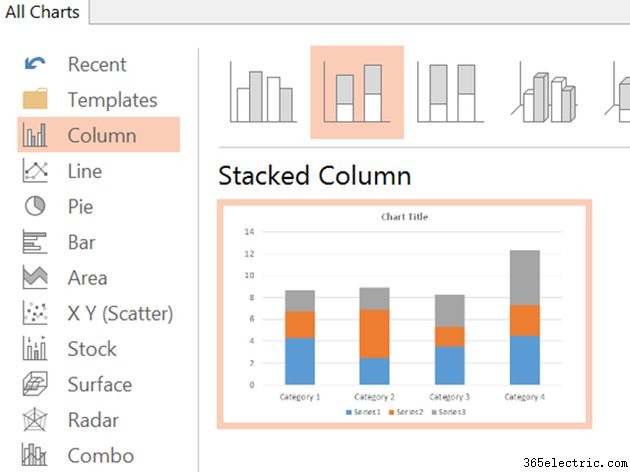
Haga clic en las Columnas en la ventana Gráficos y seleccione la Columna apilada gráfico, que es el segundo icono. Este es el gráfico más fácil de personalizar para un histograma. Cuando se abre el gráfico, aparece una hoja de cálculo similar a Excel encima del gráfico.
Paso 3
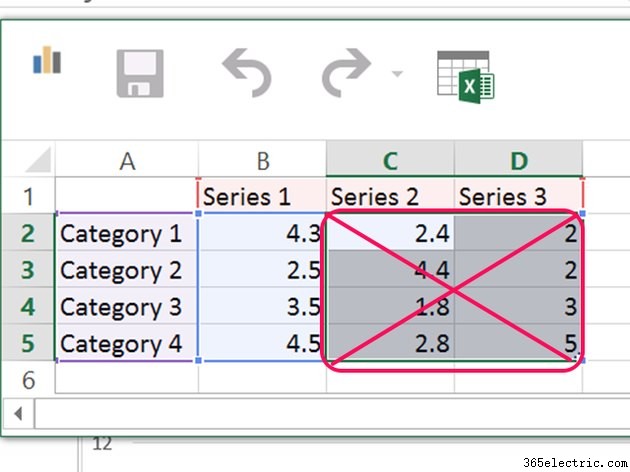
Arrastre el cursor por las celdas que contienen los datos de la Serie 2 y la Serie 3 y presione Eliminar para eliminar los datos de las columnas.
Paso 4
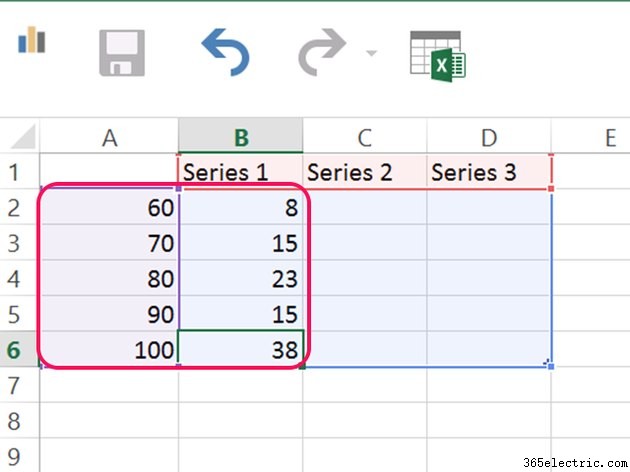
Reemplace los datos en la Columna A, comenzando con la celda A2 con los datos Bin para su histograma. Reemplace los datos debajo de la Serie 1, comenzando con la celda B2, con sus datos de Frecuencia. El gráfico ahora se ve exactamente como un histograma producido por el análisis de datos Histogram de Excel.
Paso 5
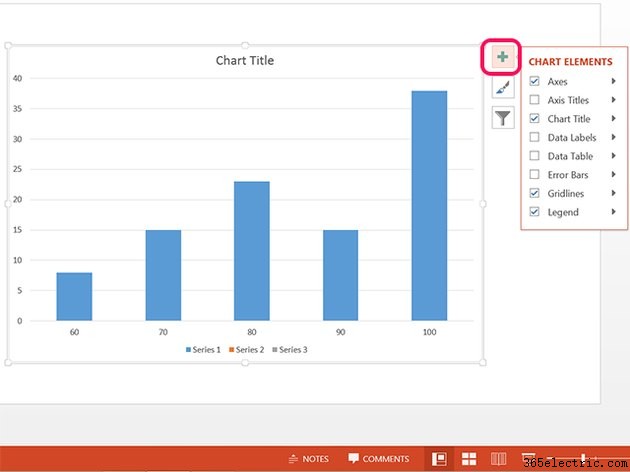
Personalice el gráfico como desee haciendo clic en los iconos de la esquina superior derecha. Por ejemplo, para eliminar la Leyenda del gráfico debajo del gráfico, haga clic en + y luego borre la Leyenda casilla de verificación Puede cambiar el Título del gráfico haciendo clic en él y escribiendo un nuevo título, o desmarque la casilla Título del gráfico en + menú desplegable del icono.
Importación de un histograma desde Excel
Paso 1
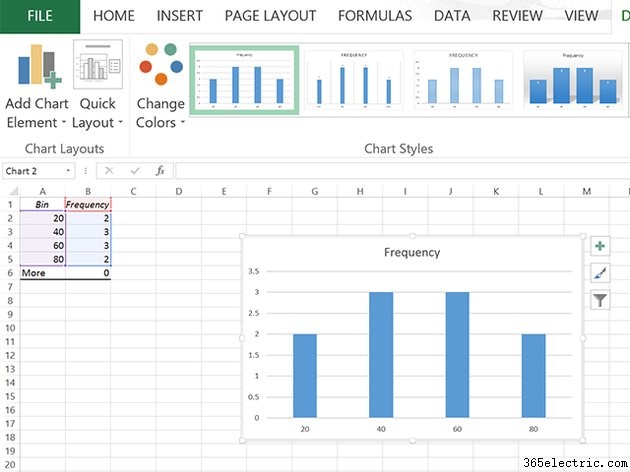
Si aún no tiene los datos del histograma, siga el tutorial de eHow para crear un histograma en Excel. Cuando haya terminado, tendrá un gráfico de histograma. Haz clic derecho en el gráfico en Excel y selecciona Copiar del menú desplegable.
Paso 2
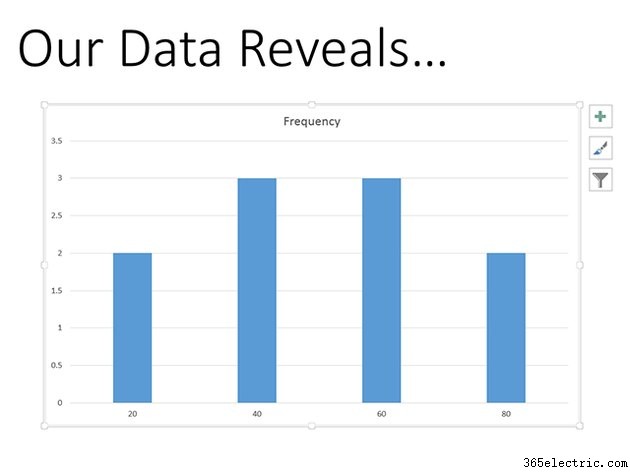
Abra PowerPoint y seleccione una diapositiva. Presiona Ctrl-V para pegar el gráfico en la diapositiva. Una vez insertado, puede editar el gráfico como lo haría con cualquier gráfico que haya creado en PowerPoint desde cero.
